Ако добијете грешку 0к800706БЕ када покушавате да покренете дијагностику говора на рачунару, не брините – то је релативно лако решити. Грешка 0к800706БЕ је узрокована проблемом са начином на који је рачунар конфигурисан за покретање дијагностике говора. Када покушате да покренете дијагностику говора, рачунар тражи одређену датотеку на погрешној локацији. Да бисте решили проблем, потребно је само да свом рачунару кажете где да пронађе датотеку коју тражи. Ево како да то урадите: 1. Кликните на дугме Старт, а затим укуцајте 'цмд' у поље за претрагу. 2. Кликните десним тастером миша на икону „цмд“ која се појави и изаберите „Покрени као администратор“. 3. Унесите следећу команду у командну линију и притисните Ентер: регсвр32 'Ц:ВиндовсСистем32саписвр.длл' 4. Требало би да видите поруку која каже „ДллРегистерСервер у саписвр.длл је успео“. 5. Затворите командну линију и покушајте поново да покренете дијагностику говора. Сада би требало да ради.
Микрофон на лаптопу не препознаје нити чује ваш говор. Ако се прикаже Код грешке калибрације говорне дијагностике 0к800706БЕ , ово може бити због застарелих/оштећених аудио драјвера и апликација које немају приступ микрофону. У овом посту смо навели неколико метода за решавање проблема који ће вам помоћи да решите ову грешку.

Поправи дијагностичку грешку говора 0к800706БЕ
Ако видите код дијагностичке грешке говора 0к800706БЕ на лаптопу са Виндовс 11/10, проблем можете да решите на следеће начине:
- Покрените алатку за решавање проблема са говором
- Ажурирајте управљачке програме за звук и микрофон
- Поставите микрофон као подразумевани уређај
- Дозволите апликацији да приступи вашем микрофону
Хајде да прођемо кроз ове методе један по један.
1] Покрените алатку за решавање проблема са говором
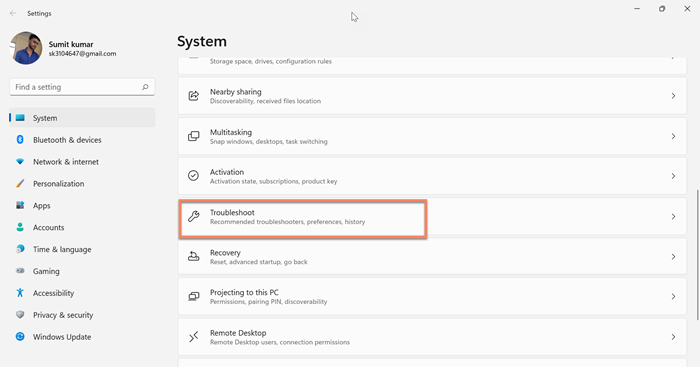
најбољи софтвер за генерирање кр кода за Виндовс
Ако сте суочени Код грешке калибрације говорне дијагностике 0к800706БЕ на Виндовс рачунару, онда прво што треба да урадите је да покренете алатку за решавање проблема са говором уграђену у Виндовс. Мицрософт је развио алатку за решавање говорних проблема за проверу проблема са говором на систему. Ово решава проблем без потребе за великим напором корисника. Пратите доле наведене кораке да бисте покренули алатку за решавање проблема са говором.
- Кликните на Прозор икона, а затим отворите Подешавања
- Померите страницу надоле и видећете опцију Решавање проблема у левом окну.
- отворен Решавање проблема опција
- Кликните на Други алати за решавање проблема
- Померите страницу надоле да бисте пронашли Спеецх Троублесхоотер
- Кликните на трцати дугме повезано са њим и сачекајте да се скенирање заврши
- Ако алатка за решавање проблема покаже било какве проблеме, кликните на дугме Примените ову исправку да спроведе решење.
Ако алатка за решавање проблема не може да пронађе проблем, то значи да нема проблема на страни алата за решавање проблема, а затим пређите на следећи метод.
2] Ажурирајте управљачке програме за звук и микрофон
Можете правилно и исправно ажурирати управљачке програме уређаја у оперативном систему Виндовс 11/10 на следеће начине:
- Можете да проверите да ли постоје управљачки програми и опциона ажурирања преко Виндовс Упдате да бисте ажурирали своје управљачке програме
- Можете да посетите веб локацију произвођача да преузмете драјвере.
- Користите бесплатни софтвер за ажурирање драјвера
- Ако већ имате ИНФ датотеку драјвера на рачунару, онда:
- отворен Менаџер уређаја .
- Кликните на Контролер звука, видеа и игара да бисте проширили мени.
- Затим изаберите одговарајући аудио драјвер и кликните десним тастером миша на њега.
- Изабери Ажурирати драјвер .
- Пратите чаробњака на екрану да бисте довршили ажурирање аудио драјвера.
Читати: Скипе аудио или микрофон не ради
3] Поставите микрофон као подразумевани уређај
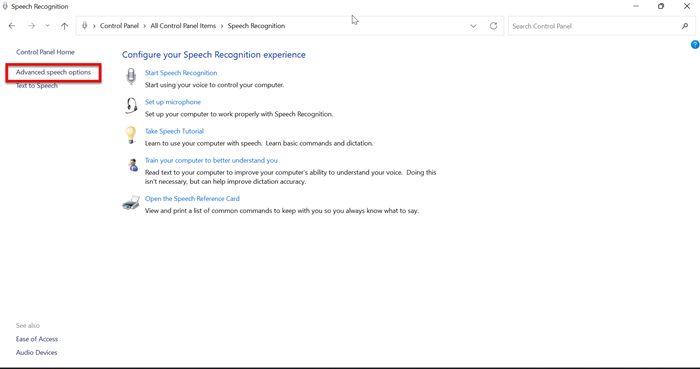
Ову грешку можете пронаћи и ако ваш микрофон није подешен као подразумевани уређај. У овом случају, ваш рачунар ће имати проблема да разуме ваш говор. Можете једноставно поставити микрофон као подразумевани уређај тако што ћете направити неколико промена на свом Виндовс рачунару. Пратите доле наведене кораке да бисте га променили.
- Кликните на Прозор икона, унесите контролна табла у траци за претрагу и отворите је
- Промена Виев би До Велике иконе
- Кликните на Препознавање говора > Напредни говор Опције
- Сада кликните на Аудио улаз испод Микрофон
- Иди на Репродукција картицу, кликните десним тастером миша на микрофон који користите и кликните на укључити
- Сада поново кликните десним тастером миша на микрофон, а затим кликните на икону Постави као подразумевани уређај и Инсталиран као Подразумевана веза
- Иди на Снимање картицу и кликните десним тастером миша на микрофон који користите.
- Кликните на Постави као подразумевани уређај и Постави као подразумевани комуникациони уређај
- Кликните ФИНЕ да сачувате промене
- Врати се на Напредна опција говора > Својства говора и кликните на Подесите микрофон испод Микрофон
- Изаберите свој микрофон
- Коначно кликните ФИНЕ да бисте сачували промену и видели да ли је проблем решен
4] Дозволите апликацији да приступи вашем микрофону
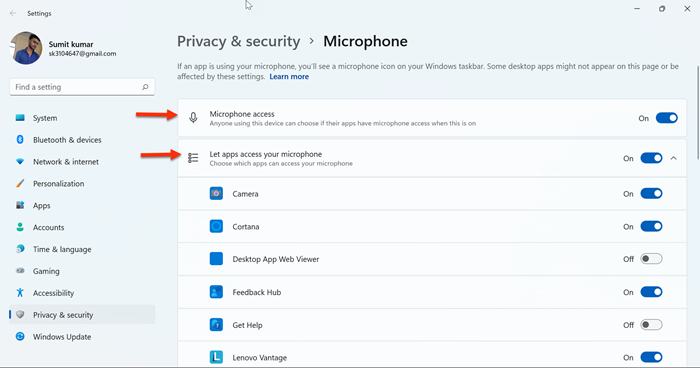
како зауставити цхкдск
Такође можете наићи на ову грешку када апликацији коју користите није дозвољено да приступи вашем микрофону. У овом случају, морате да дозволите апликацијама да приступе вашем микрофону. Тако да се нећете суочити са овом грешком у апликацији док је користите. Дакле, само покушајте да то урадите пратећи доле наведене кораке.
- Кликните на Прозор икона и тип Подешавање приватности микрофона и отвори га
- окрените прекидач на за Приступ микрофону и Дозволите апликацијама да приступе вашем микрофону
- Проширити Дозволите апликацијама да приступе вашем микрофону опцију и омогућите приступ микрофону за апликацију коју желите да користите
Читати: Микрофон или микрофон не раде у Виндовс-у
Шта значи грешка 0к800706бе?
Грешка 0к800706бе може се видети на Виндовс Упдате, Ксбок-у и штампачу. Можда ћете наићи на ову грешку 0к800706бе на екрану рачунара након што покренете Виндовс Упдате. Највероватнији узрок ове грешке су оштећене системске датотеке и Виндовс компоненте. Покретање Виндовс програма за решавање проблема и провере системских датотека је најбољи начин за решавање ових проблема.
читати : Интерни микрофон ХП лаптопа не ради
Како поправити код грешке 0к800706бе?
Грешка Виндовс Упдате 0к800706бе може бити последица оштећених датотека Виндовс Упдате или уноса у регистратору. Користећи следеће методе, можете поправити ову грешку.
- Враћање Виндовс Упдате помоћу ДИСМ-а
- Вратите Виндовс на претходну добру тачку
- Покрените алатку за решавање проблема Виндовс Упдате.
- Поново покрените услуге Виндовс Упдате.
- Обришите садржај фасцикле СофтвареДистрибутион.
Читати:
- Поправи грешку Виндовс Упдате 0к800706ба
- Поправи грешку Виндовс Упдате 0к80073712.
уклоните ицлоуд фотографије са рачунара











![Ваша сесија услуге удаљене радне површине је завршена [Поправи]](https://prankmike.com/img/remote/75/your-remote-desktop-services-session-has-ended-fix-1.jpg)


![Екцел курсор се заглавио на белом крсту [поправљено]](https://prankmike.com/img/excel/F9/excel-cursor-is-stuck-on-white-cross-fixed-1.png)
